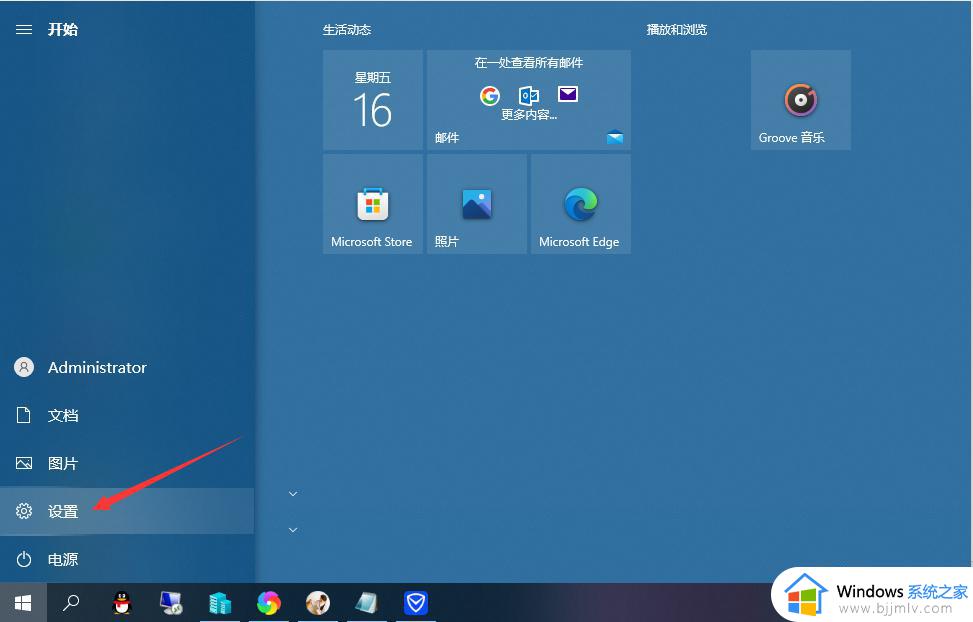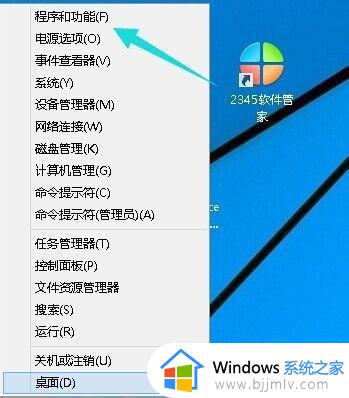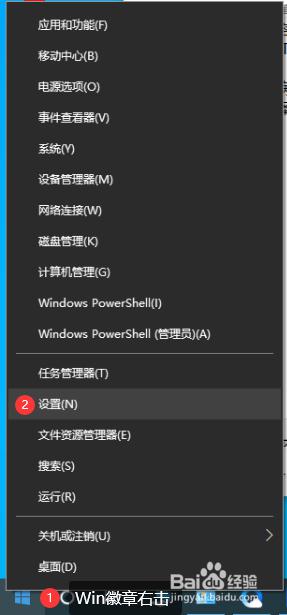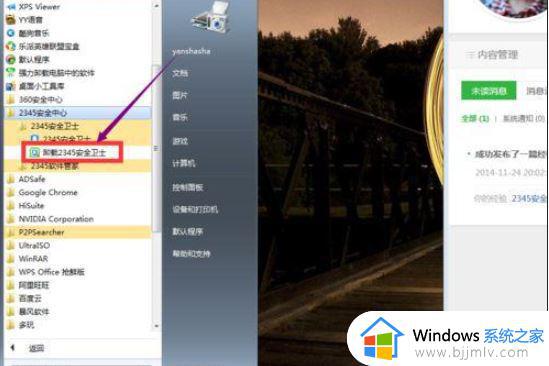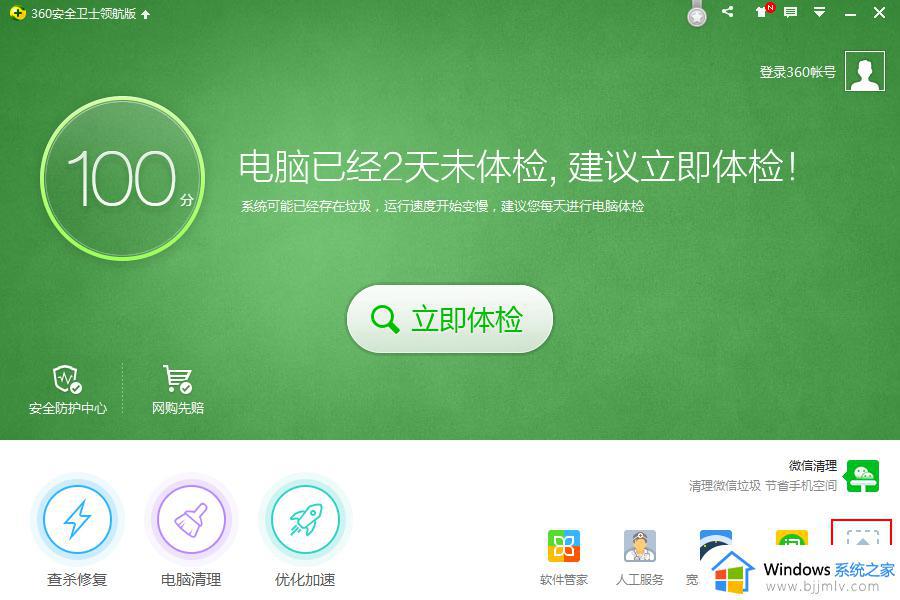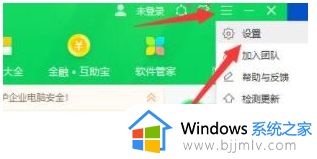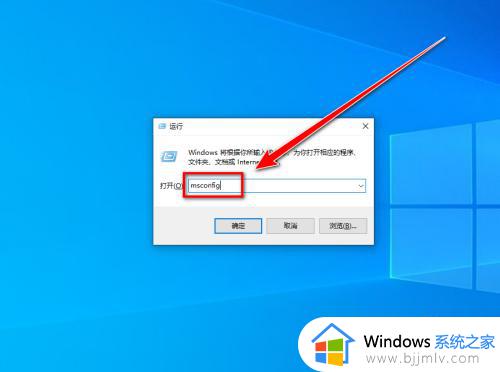安全卫士2345怎么彻底删除 怎么把安全卫士2345卸载掉
很多用户在网上下载windows系统文件中都自带有安全卫士2345软件,虽然能够更好的保护电脑运行的安全,但是在微软系统同样自带有安全防护功能的情况下,大多用户都会选择将安全卫士2345进行卸载,那么安全卫士2345怎么彻底删除呢?下面小编就给大家讲解怎么把安全卫士2345卸载掉,以供大家参考。
具体方法如下:
1、鼠标移至电脑桌面左下角的Windows徽章处,右键打开快捷菜单,选择【设置】选项。
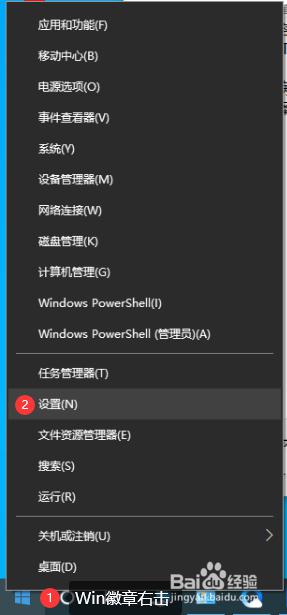
2、打开【Windows设置】窗口,点选【应用】按钮。
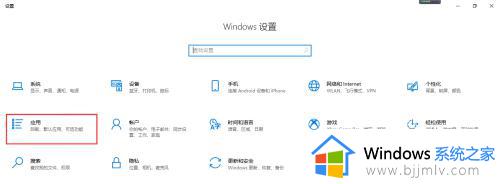
3、弹出【设置】窗口,在【应用和功能】选项卡的右侧栏中找到‘安全卫士-2345‘图标,然后点击它,接着该图标右下方会显现出【卸载】按钮,连续点击两次【卸载】
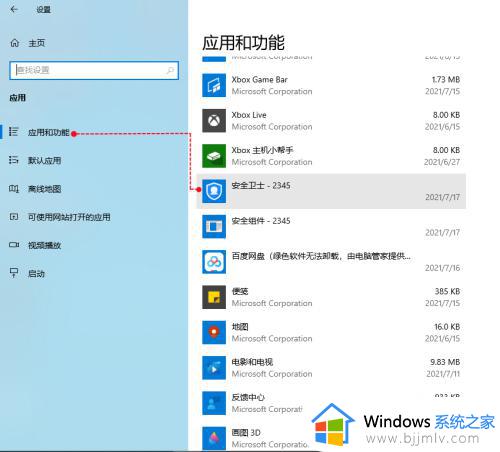
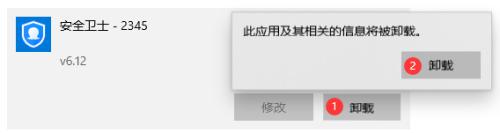
4、这时电脑会切换UAC界面,【用户账户控制】对话框发出询问,点击【是】(注:如果没有这步就跳到下一步骤)。
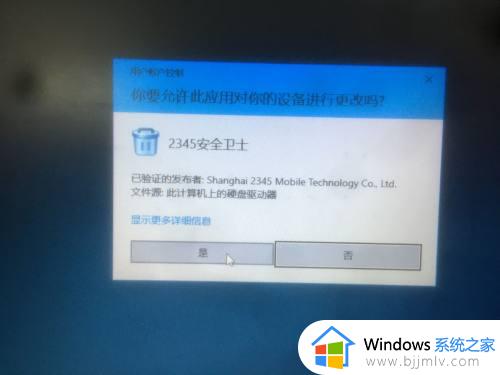
5、开始启动卸载程序,弹出卸载界面,点击右下方的【卸载】。
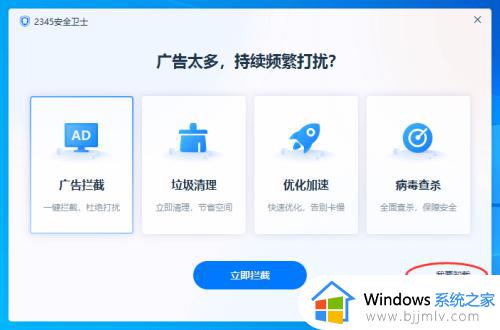
6、接下来会弹出‘警示‘界面,勾选‘删除保存的个人配置‘,然后点击‘狠心卸载‘。
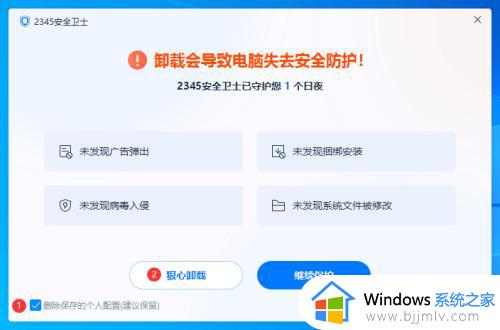
7、弹出【重要提醒】对话框,选择【是】。
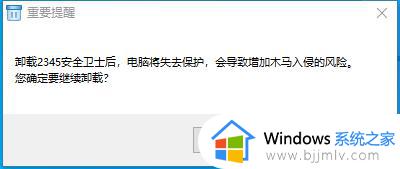
8、最后一步,点击‘完成’按钮,关掉窗口即可。
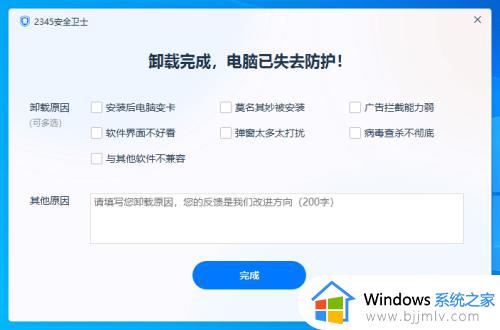
上述就是小编给大家带来的怎么把安全卫士2345卸载掉的完整步骤了,如果有不了解的用户就可以按照小编的方法来进行操作了,相信是可以帮助到一些新用户的。